
Përmbajtje:
- Hapi 1: Programimi i Ndërfaqes mbi Përpunimin (Konfigurimi)
- Hapi 2: Programimi i ndërfaqes në përpunim (Menyja kryesore)
- Hapi 3: Programimi i Ndërfaqes mbi Përpunimin (Menyja "Teach")
- Hapi 4: Programimi i Ndërfaqes mbi Përpunimin (Menyja "Vlerëso")
- Hapi 5: Kur Shtypet Mausi
- Hapi 6: Kur miu tërhiqet zvarrë
- Hapi 7: Kur Lëshohet Miu
- Hapi 8: Komunikimi me Arduino
- Hapi 9: Vendosja e Arduino (Skema)
- Hapi 10: Programimi i Arduino
- Hapi 11: Kjo është e gjitha, argëtohu
- Autor John Day [email protected].
- Public 2024-01-30 12:28.
- E modifikuara e fundit 2025-01-23 15:10.
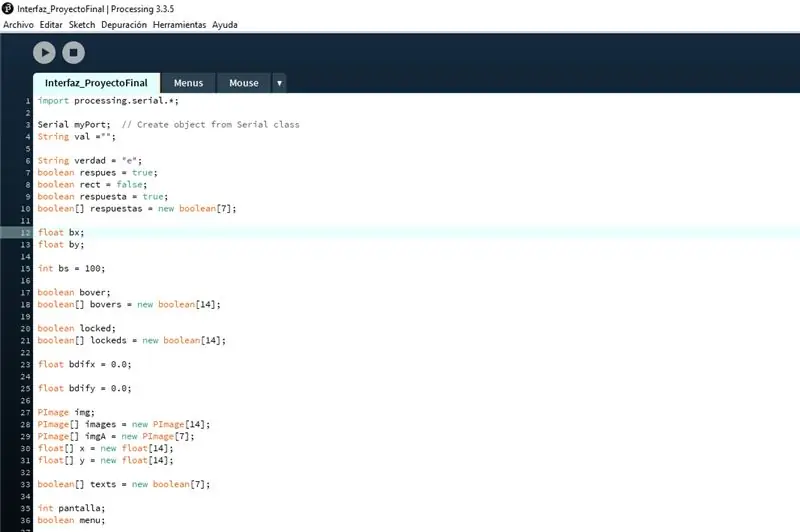

Ky projekt u zhvillua si pjesë e një klase universitare, qëllimi ishte krijimi i një sistemi ndërveprues për të mësuar dhe vlerësuar një temë të caktuar. Për të, ne përdorëm një Përpunim në një PC për ndërfaqen dhe një Arduino NANO për butonin arcade dhe LED, kështu që është shumë e thjeshtë. Për të mësuar, ai ofron një ndërfaqe ku shfaqet një model dhe përdoruesi mund të klikojë në secilin nga përbërësit për të marrë një përshkrim të tekstit të tij. Sidoqoftë, për të vlerësuar përdoruesin, ai ofron një problem të ngjashëm me enigmën, ku përdoruesi duhet të tërheqë dhe lëshojë secilën pjesë për të ndërtuar modelin përkatës, dhe shtyp një buton për të konfirmuar përgjigjen e tij, atëherë LED-të në buton do t'i tregojnë përdoruesit nëse përgjigja është e drejtë apo jo.
Problemi më i zakonshëm që hasëm në realizimin e këtij projekti ishte komunikimi midis Processing dhe një Arduino pasi vonesa e lidhjes mund të ndryshonte midis kompjuterëve, duke penguar transportueshmërinë e pajisjes. Gjithashtu, duhet të përcaktoni portën në të cilën Arduino është lidhur çdo herë, sepse çdo pajisje USB e lidhur llogaritet kështu që ju duhet të kontrolloni se cili COM është.
Hapi 1: Programimi i Ndërfaqes mbi Përpunimin (Konfigurimi)
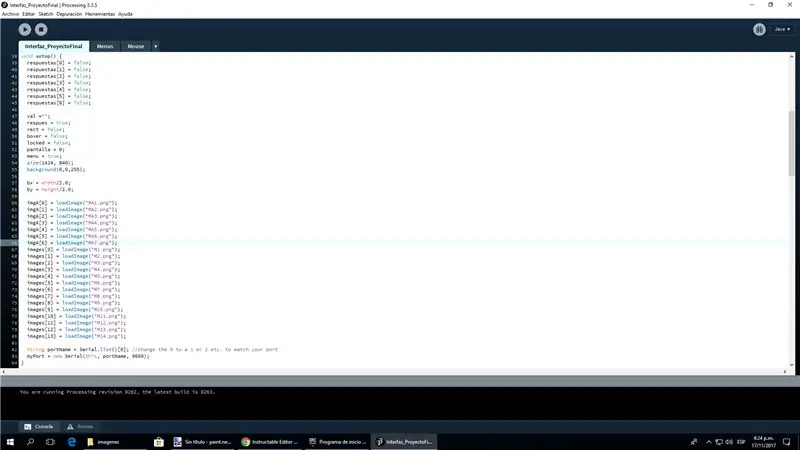
Ne vendosim variablat që do të përdoren, pozicionin e të gjitha pjesëve si vargje të kordineve x dhe y, si dhe vargje për imazhet e secilës prej pjesëve për menutë Teach (imgA) dhe Evaluate (img), një grup për të kontrolluar nëse përgjigjet janë të sakta dhe vargje për kapakët dhe bllokimet, të cilat do të përcaktojnë nëse miu është mbi pjesët dhe nëse po përpiqet t'i marrë ato. Pastaj vazhdoni t'i filloni ato dhe hapni portën nga e cila ndërfaqja do të komunikojë me Arduino.
Hapi 2: Programimi i ndërfaqes në përpunim (Menyja kryesore)
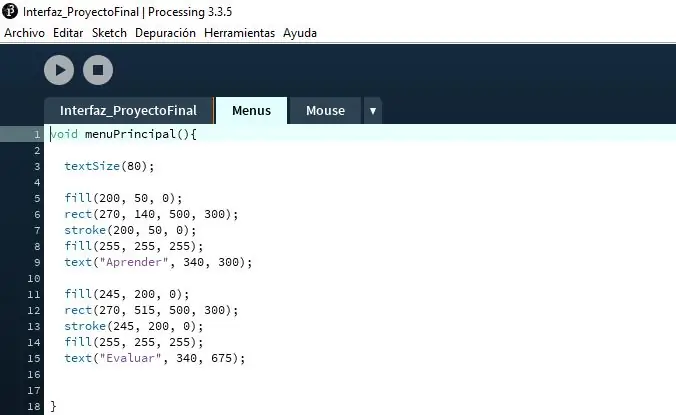
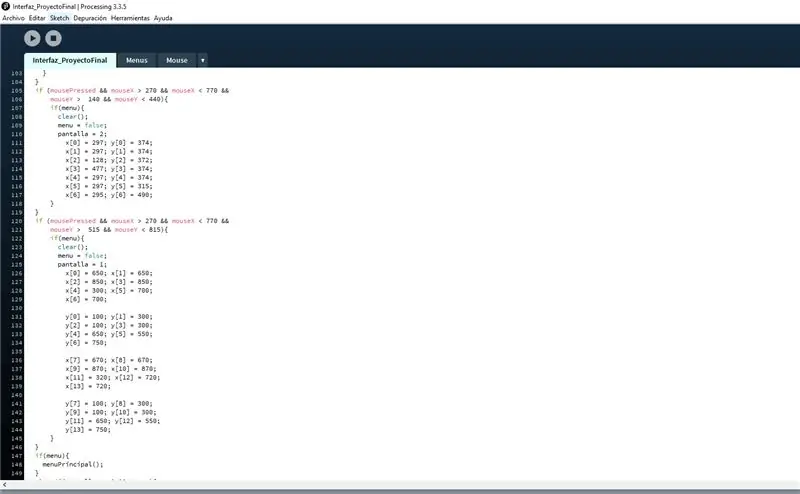
Së pari, menyja kryesore do të shfaqë dy butona, dhe kur njëra prej tyre të shtypet, programi do të ngarkojë ose menunë "Mëso" ose menunë "Vlerëso".
Pra, kur miu shtypet dhe është mbi njërën prej butonave, ai dërgon pozicionet e të gjitha pjesëve për të cilat ka nevojë menyja e re dhe ngarkon menunë tjetër.
Hapi 3: Programimi i Ndërfaqes mbi Përpunimin (Menyja "Teach")
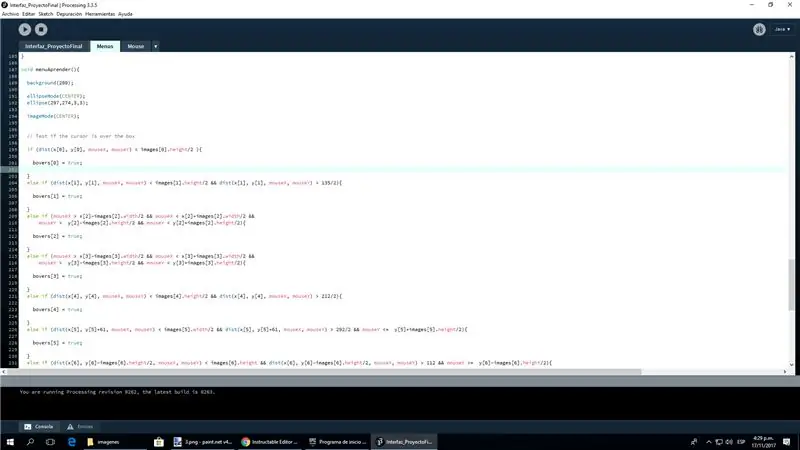
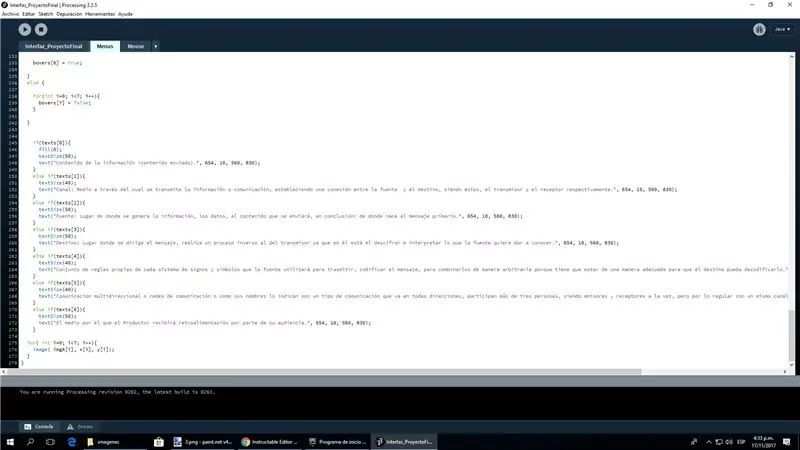
Këtu, nëse miu po rri pezull në njërën nga pjesët, do të aktivizojë boverin përkatës, i cili, nëse miu shtypet do të aktivizonte tekstin përkatës dhe do ta shfaqte atë në ekran.
Hapi 4: Programimi i Ndërfaqes mbi Përpunimin (Menyja "Vlerëso")
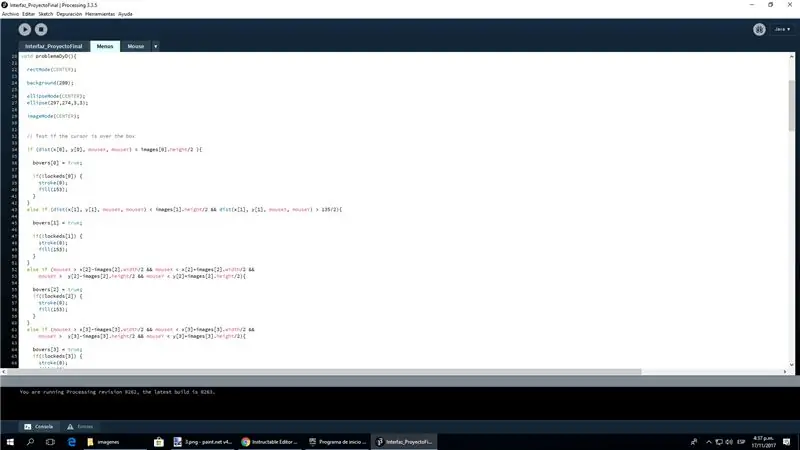
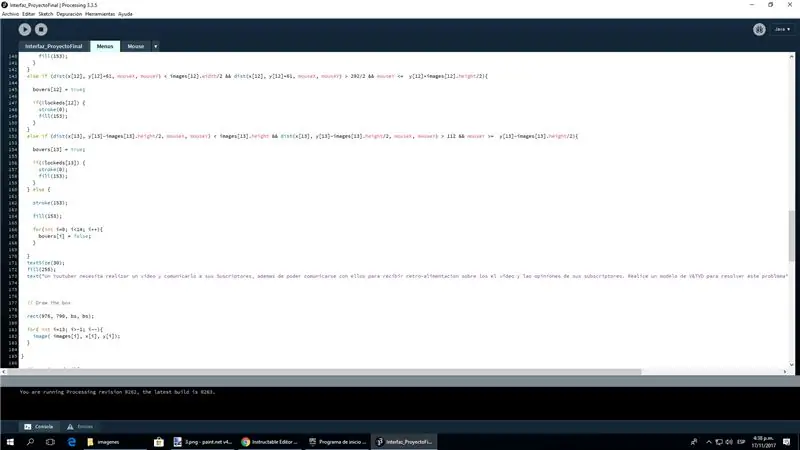
Këtu është e njëjta gjë, ajo do të aktivizonte kapakët, të cilët, kur miu shtypet do të aktivizonte kyçjet, por këtë herë në vend që të shfaqte tekste, do të tërhiqte pjesën e zgjedhur. (Kjo u bazua në "Zvarrit, lësho dhe rri pezull me miun" nga përpunimi.js)
Hapi 5: Kur Shtypet Mausi
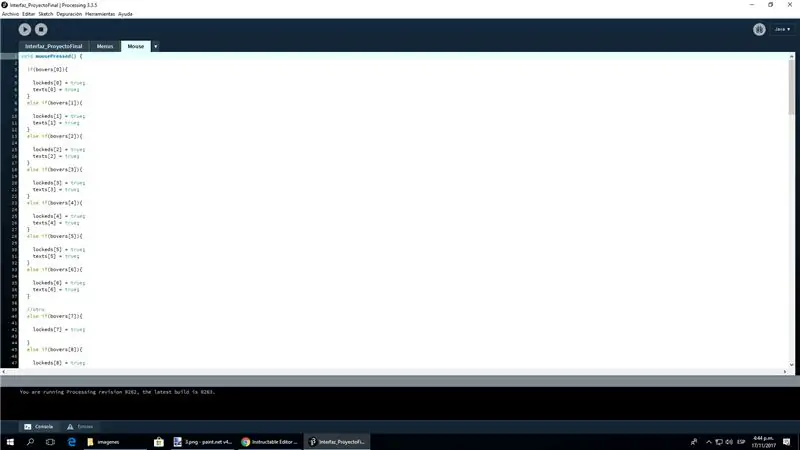
Siç u tha më herët, kur miu shtypet dhe një bover është "i vërtetë", ai do të aktivizonte bllokimin përkatës.
Hapi 6: Kur miu tërhiqet zvarrë
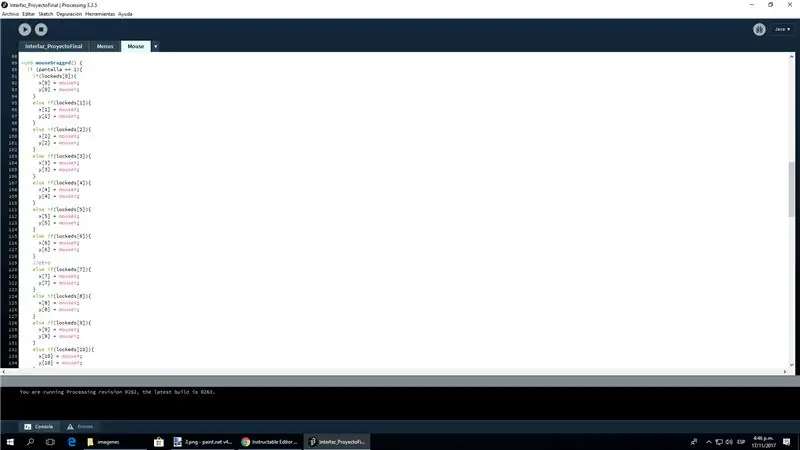
Nëse miu tërhiqet zvarrë, menyja aktuale është menyja e vlerësimit dhe njëra prej bllokimeve është "e vërtetë" do të tërhiqte pjesën përkatëse së bashku me miun.
Hapi 7: Kur Lëshohet Miu
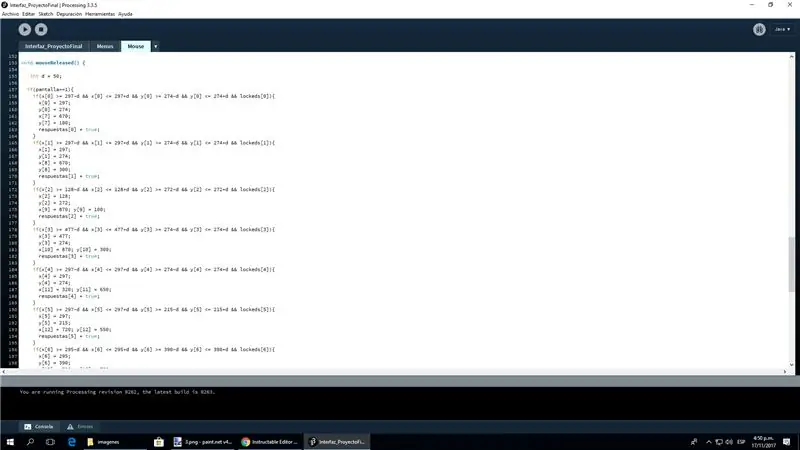
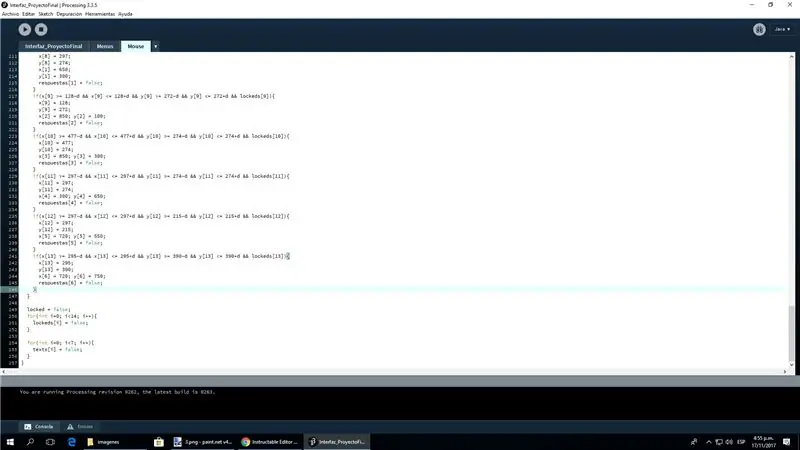
Pra, nëse miu lëshohet dhe është akoma në menunë "Vlerëso", do ta vendoste pjesën që po zvarritej në vendin ku ju duhet të ndërtoni modelin nëse është mjaft afër dhe do të kontrollonte nëse përgjigja juaj është e saktë. Pastaj do të rivendoste të gjitha bllokimet dhe tekstet në "false".
Hapi 8: Komunikimi me Arduino

Pra, tani nëse shtypni butonin në Arduino, ai kontrollon nëse i vendosni të gjitha pjesët e duhura në vend dhe ju tregon nëse është e drejtë apo e gabuar, pastaj dërgon një "1" nëse është e drejtë ose një "2" nëse është e gabuar në Arduino.
Hapi 9: Vendosja e Arduino (Skema)
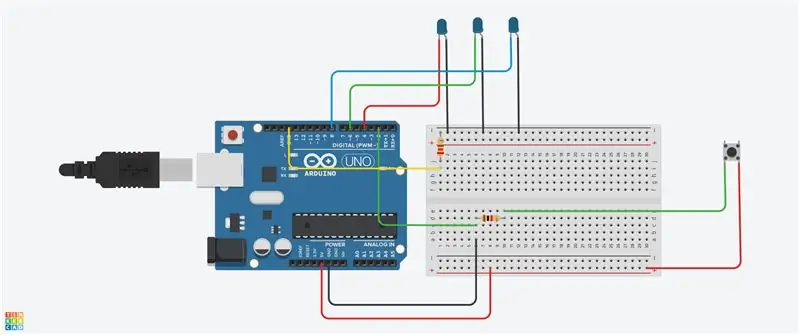

Kjo ishte Skema e përdorur për arduino, por me një buton Arcade, kështu që tela e gjelbër që shkon te butoni shkon në lidhësin e poshtëm në buton (COM) dhe tela e kuqe do të shkojë në atë të mesme (JO). Një rezistencë 220Ω u përdor për LED, një 1kΩ për butonin.
Hapi 10: Programimi i Arduino
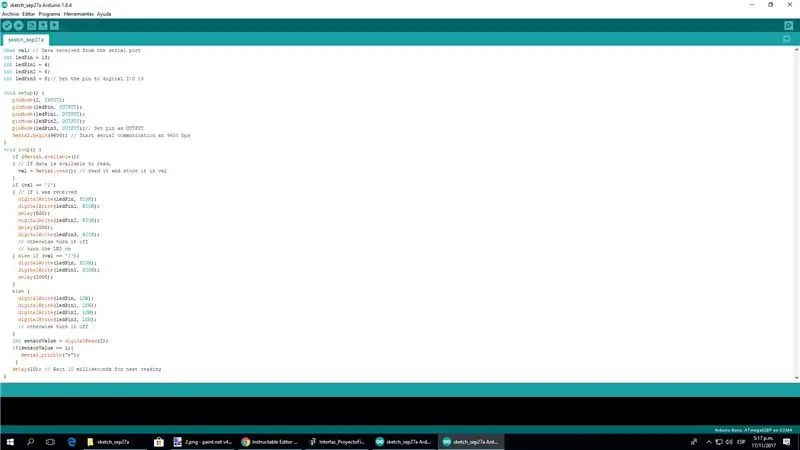
Tani, ai konfiguron butonin si HYRJE në pinin dixhital 2 dhe LED -të si OUTPUT në 4, 6 dhe 8. Pastaj konfiguron Portin dhe e lexon atë, nëse merr një "1" (përgjigje e saktë) do të ndizte 3 LED një nga një, nëse merr një "2" (përgjigje e gabuar) do të ndizte vetëm njërën prej tyre. Gjithashtu, nëse shtypet butoni, do të dërgonte një "e" në ndërfaqen.
Hapi 11: Kjo është e gjitha, argëtohu
Këtu janë kodet e përdorura për këtë projekt:
Recommended:
Roboti SCARA: Mësoni Rreth Kinematikës Foward dhe Inverse !!! (Plot Twist Mësoni si të bëni një ndërfaqe në kohë reale në ARDUINO duke përdorur përpunimin !!!!): 5 hapa (me fotogra

Roboti SCARA: Mësoni Rreth Kinematikës Foward dhe Inverse !!! (Plot Twist Mësoni si të bëni një ndërfaqe në kohë reale në ARDUINO duke përdorur përpunimin !!!!): Një robot SCARA është një makinë shumë e popullarizuar në botën e industrisë. Emri qëndron për krahun robot të Asamblesë selektive të pajtueshme ose krahun robot të artikuluar me pajtueshmëri selektive. Në thelb është një robot i lirisë me tre shkallë, duke qenë dy shpërndarësit e parë
Ndërfaqe pa tela Bluetooth për calippers Mitutoyo dhe tregues: 8 hapa (me fotografi)

Ndërfaqe pa tela Bluetooth për Kalibrat dhe Treguesit Mitutoyo: Ka miliona kalibra Mitutoyo Digimatic, mikrometra, tregues dhe pajisje të tjera në botë sot. Shumë njerëz si unë i përdorin ato pajisje për të mbledhur të dhëna direkt në një kompjuter. Kjo eliminon nevojën për të hyrë dhe shtypur ndonjëherë qindra
Menaxhoni 100 pajisje në aplikacionet, organizatat, rolet dhe përdoruesit e Ubidots: 11 hapa

Menaxhoni 100 pajisje në aplikacionet, organizatat, rolet dhe përdoruesit e Ubidots: Në këtë mundësi kam vendosur të testoj prakticitetin e platformës IoT Ubidots për menaxhimin e përdoruesve në rast se ka shumë pajisje për disa organizata ose kompani nën të njëjtën Platforma Ubidots. Informimi i kryetarit: u
Ndërfaqe me dy tela (DMX) me ekran dhe butona: 5 hapa (me fotografi)

Ndërfaqe me dy tela (DMX) me ekran dhe butona: DMX është një protokoll i përdorur për të kontrolluar pajisjet e ndriçimit të skenës dhe efektet speciale. Çdo pajisje ka kanalin e vet të cilit i përgjigjet. Ky kanal mund të zgjidhet nga përdoruesi nga një çelës DIP ose një ekran me butona. Ka shumë mënyra për të zgjedhur një
EKG dhe Shkalla e Zemrës Ndërfaqja Virtuale e Përdoruesit: 9 Hapa

EKG dhe Ndërfaqja Virtuale e Përdoruesit të Zemrës: Për këtë udhëzues, ne do t'ju tregojmë se si të ndërtoni një qark për të marrë rrahjet e zemrës tuaj dhe ta shfaqni atë në një ndërfaqe virtuale të përdoruesit (VUI) me një dalje grafike të rrahjeve të zemrës tuaj dhe rrahjeve të zemrës. Kjo kërkon një kombinim relativisht të thjeshtë
